主页 > 经验 >
win10怎么进入bios设置界面方法 win10电脑无法进入bios怎么办
win10怎么进入bios设置界面方法 win10电脑无法进入bios怎么办。我们在使用电脑的时候,总是会遇到很多的电脑难题。当我们在遇到了需要在Win10系统中进入到BIOS系统中的时候,我们应该怎么办呢?一起来看看吧。
方法一:
这个方法相对来说比较简单,因为win10系统的快速启动技术只对关机有效,所以直接点击“重启”相当于让系统临时关闭了快速启动技术,这样用户就可以进入bios了。
方法二:
相对方法一来说比较麻烦,因为要彻底关闭快速启动技术,下面,小编为大家仔细讲解一下彻底关闭快速启动的步骤吧!
1、先打开控制面板,选择硬件和声音。
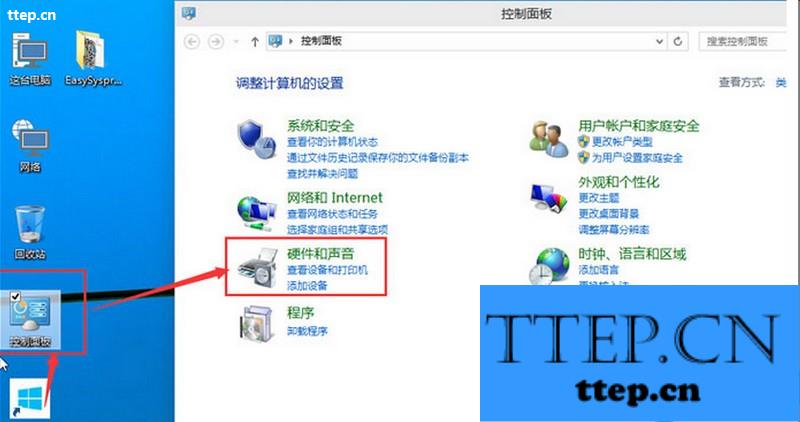
2、点电源选项,进入下一菜单。
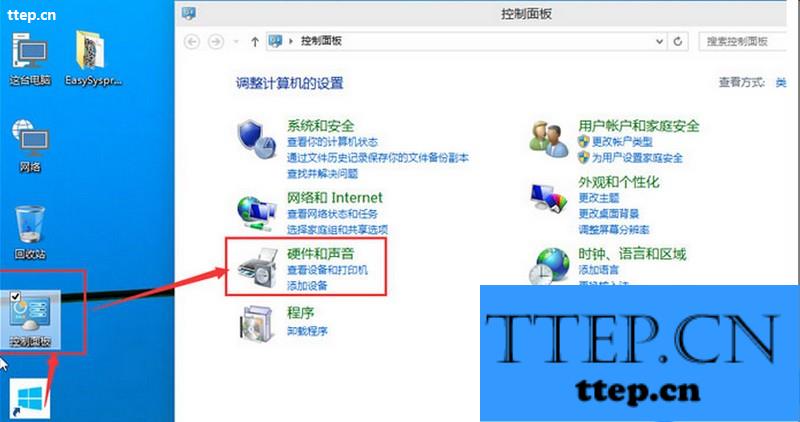
3、选择电源按钮功能。
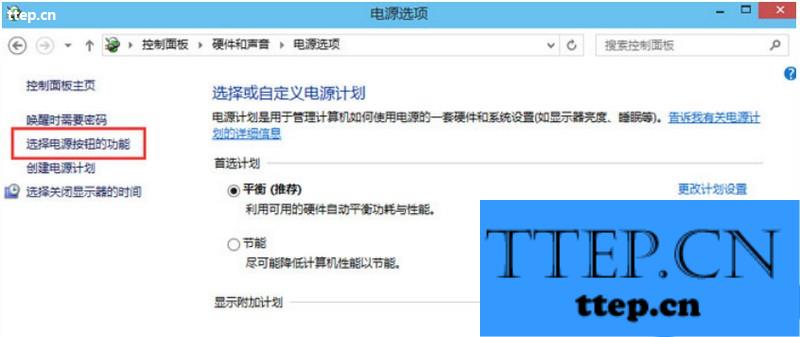
4、出来这个界面,就更改当前不可用的设置,专门修改箭头指向的启用快速启动。PS:这个是小编取消完后截的图,这个默认是开启的。
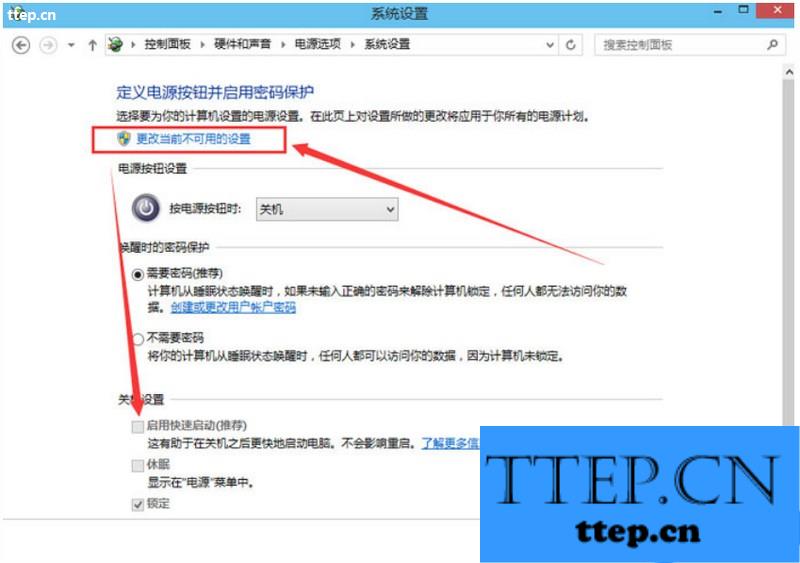
方法三:
如果以上两种方法都失效,那就拔掉电源线,等10秒后,再插回电源线开机。
对于我们在遇到了需要在Win10系统中进入到BIOS系统中的时候,我们就可以利用到上面给你们介绍的解决方法进行处理,希望能够对你们有所帮助。
方法一:
这个方法相对来说比较简单,因为win10系统的快速启动技术只对关机有效,所以直接点击“重启”相当于让系统临时关闭了快速启动技术,这样用户就可以进入bios了。
方法二:
相对方法一来说比较麻烦,因为要彻底关闭快速启动技术,下面,小编为大家仔细讲解一下彻底关闭快速启动的步骤吧!
1、先打开控制面板,选择硬件和声音。
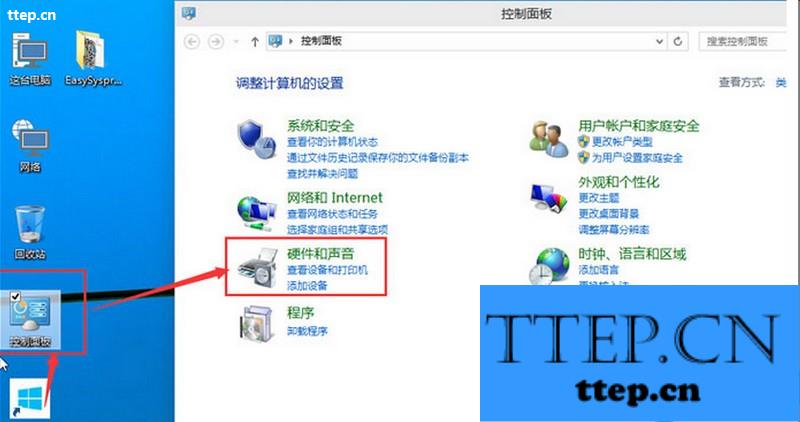
2、点电源选项,进入下一菜单。
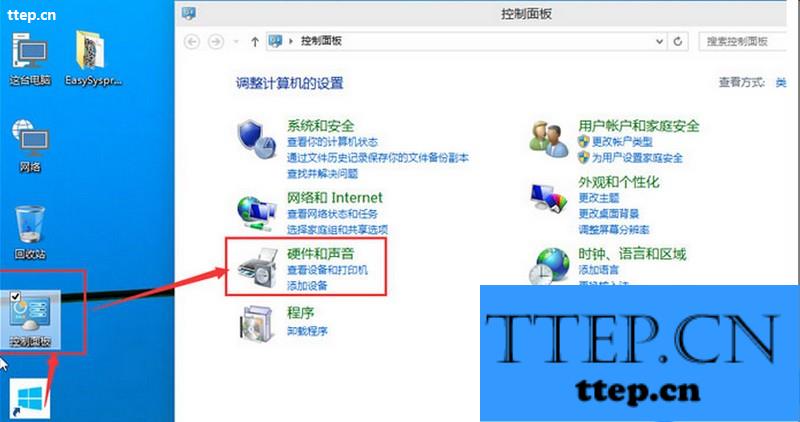
3、选择电源按钮功能。
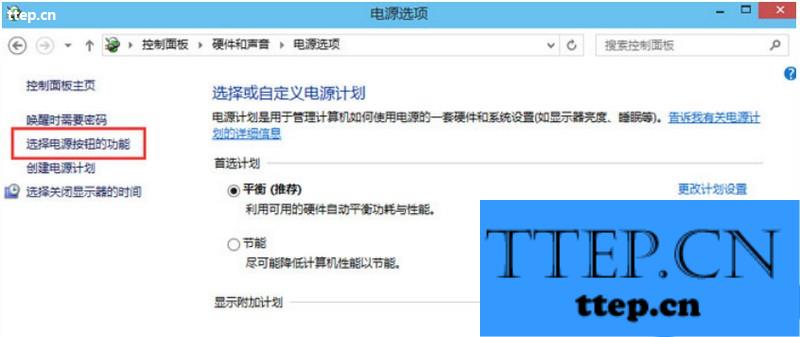
4、出来这个界面,就更改当前不可用的设置,专门修改箭头指向的启用快速启动。PS:这个是小编取消完后截的图,这个默认是开启的。
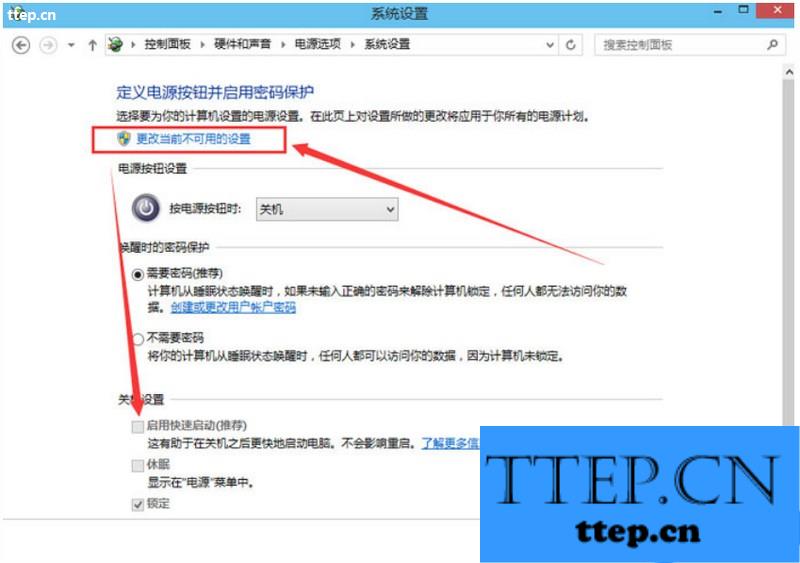
方法三:
如果以上两种方法都失效,那就拔掉电源线,等10秒后,再插回电源线开机。
对于我们在遇到了需要在Win10系统中进入到BIOS系统中的时候,我们就可以利用到上面给你们介绍的解决方法进行处理,希望能够对你们有所帮助。
- 上一篇:磨房修改登录密码方法
- 下一篇:磨房怎么发布动态 磨房发布动态教程
- 最近发表
- 赞助商链接
